Adblock Plus for króm - letöltése és telepítése bővítmények

Mi AdBlock Plus
Bővülő képes blokkolni a nem csak a boot, hanem megjeleníti a különböző források, többek között: háttereket, bannerek, pop-up, és így tovább.
Hogyan kell telepíteni a Chrome AdBlock
Telepítse az alkalmazást a Chrome két módja van: közvetlenül, valamint egy online áruház.
Módszer №1 - közvetlenül.
2. Kattintson a „Set Chrome».
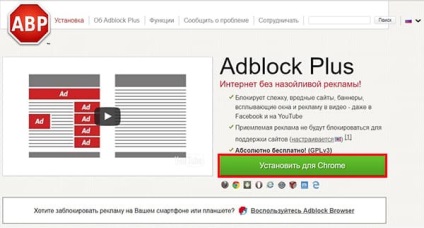
3. Most kattintson a „Bővítmények telepítése, hogy megjelent a pop-up ablakot.”
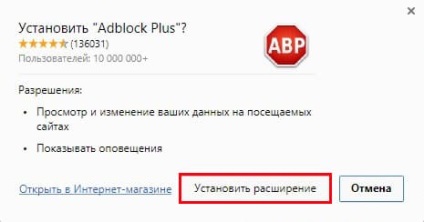
4. Várja meg a telepítési folyamat, amely után meg kell jelennie a siker üzenetet.
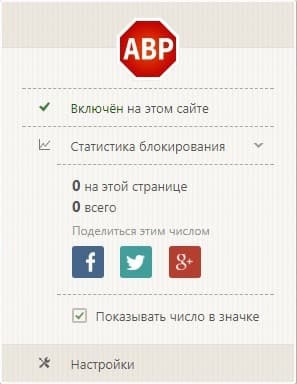
Módszer №2 - az üzletben a «Google».
2. Nyissa meg az oldalt, amelyen meg kell kattintani a kék „Install” gombra a jobb felső sarokban.
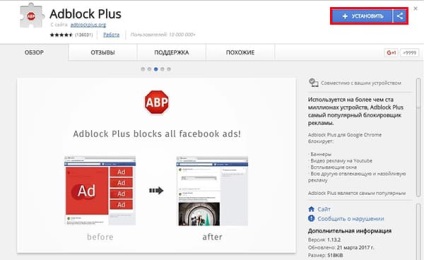
3. Most kattintson a „Install Extension”.
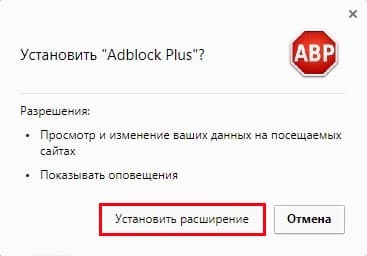
4. Várjon a lezárási folyamat.
Hozzátéve, hogy a Chrome AdBlock Plus szűrők
Ahhoz, hogy hozzá egy szűrőt a Google Chrome, amire szüksége van:
1. Kattintson az ikonra, kattintson jobb gombbal a plugint (ha nincs a panel, menjen a böngésző beállításait, majd kattintson a címkén „növekedési”), és kattints a „Beállítások”.
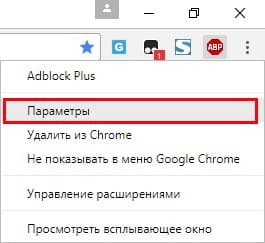
2. Az összes rendelkezésre álló beállítások bővítmények jelennek meg ezen az oldalon. Ahhoz, hogy hozzá egy szűrőt, kattintson a gombra „Feliratkozás hozzáadása”.
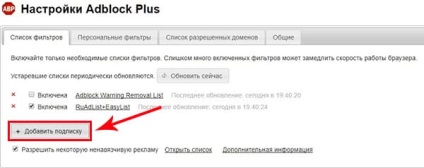
3. Az előugró menüben megjelenik a standard szűrők, többnyire csak abban különböznek a nyelvet. Válassza ki a kívánt szűrőt, majd kattintson a „Hozzáadás” gombra.
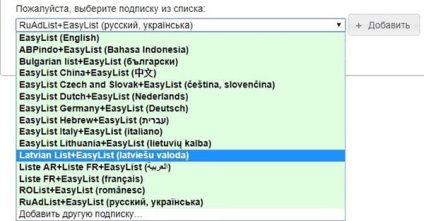
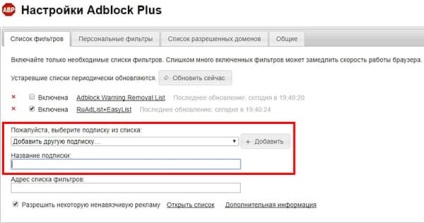
Hogyan lehet frissíteni a szűrők listája
Általában listák automatikusan frissülnek, amikor kilép az interneten, de néha nem működik a plugin és frissíteni kell manuálisan. Ehhez már csak be kell menni a addon beállításokat, és kattintson az „Update Now”.
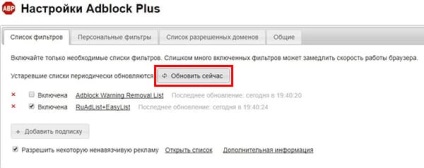
Hogyan tilthatom le a Chrome Adblok Plus
1. Kattintson jobb egérgombbal az add-on ikonra, és válassza ki a "Manage Extensions".
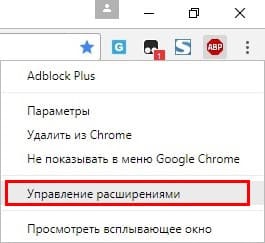
2. Most csak törölje a jelet az „Engedélyezés”.
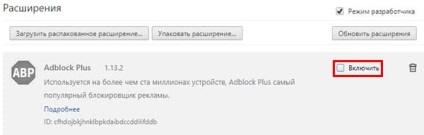
Hogyan lehet eltávolítani a AdBlock a Chrome-ból
1. Nyissa meg a „Beállítások”, és menj a „Advanced”.
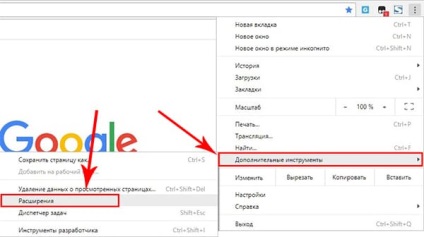
2. Éppen ellenkezőleg ABP találni az ikon formájában a „bin” - kattintson rá.
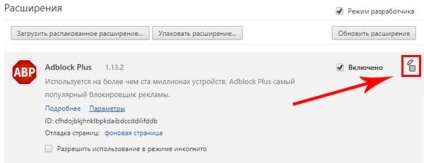
3. Erősítsd meg a vágy -, hogy távolítsa el a addon, és indítsa újra a böngészőt.

uBlock Eredeti
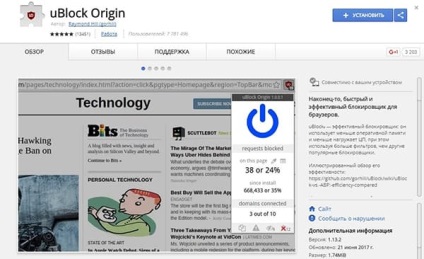
uBlock Eredeti, ellentétben más böngésző-blokkolók, szinte nincs terhelés memória és a processzor a számítógép, így lehet használni, még egy nagyon „gyenge” eszközök.
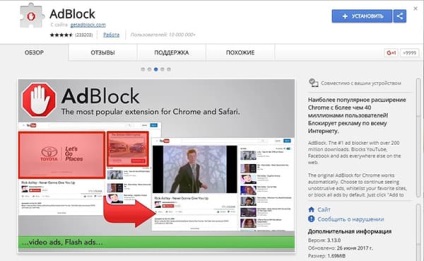
Ami furcsa, mint hangzik, de ez a kiterjesztés nem kapcsolódik AdBlock Plus, de nagyon hasonlít rá a funkcionalitást.
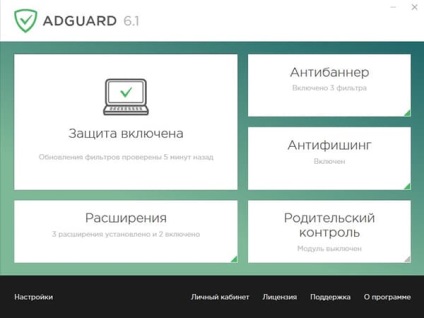
Ez egy nagy sor lehetőséget:
- Lehetőség van a proxy beállításokat;
- Felveheti a különböző szűrők
- Tartalmazza a szülői ellenőrzés és így tovább.
Használd az egészségügyi és vigyázni az idegeket!
Kérjük, értékeld a cikket: